win7无法连接无线网络问题的解决方案
来源:纯净之家
时间:2024-03-23 17:24:33 358浏览 收藏
Win7系统用户在连接无线网络时遇到问题?本教程将提供分步解决方案,指导您解决此问题。首先,通过“开始”菜单访问“控制面板”,然后依次点击“网络和Internet”和“网络和共享中心”。接下来,选择“更改适配器设置”,并检查“无线网络连接”是否已启用。如果图标为彩色,则表示已启用,否则右键单击该图标以启用它。
现在很多的电脑都是通过无线网络连接使用的,而最近部分使用win7系统的用户,发现自己的电脑连接不上无线网络,尝试了多次都没有成功,那么这个问题应该如何解决呢,本期的win7教程就来分享解决方法,接下来跟随小编的步伐一起来看看完整的步骤吧。
win7无线网络无法连接怎么办
1、首先点击电脑左侧的【开始图标】,然后在弹出的上拉菜单中,点击【控制面板】。
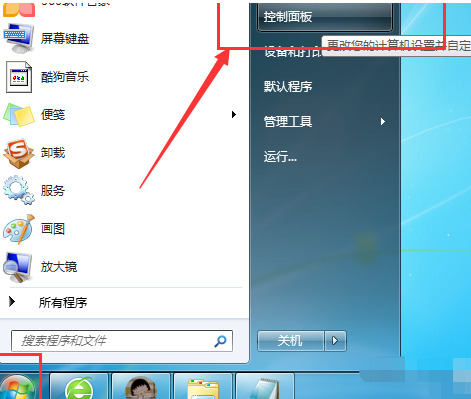
2、然后在电脑桌面上会弹出一个【控制面板】窗口,点击【网络和Internet】。
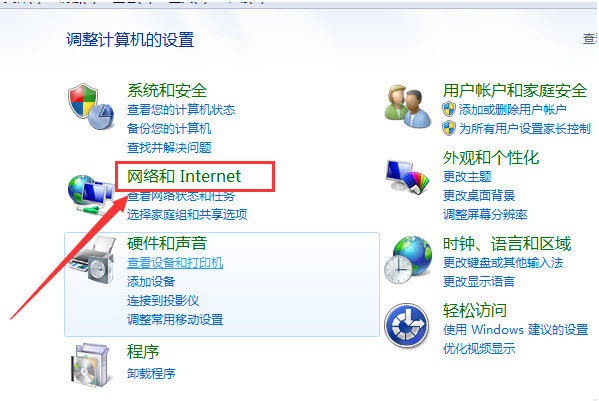
3、接下来点击右侧的【网络和共享中心】。
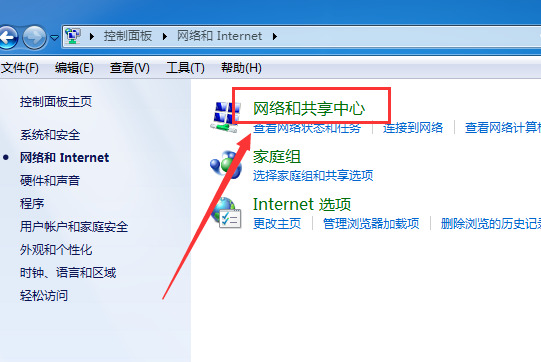
4、然后再点击左侧的【更改适配器】设置。
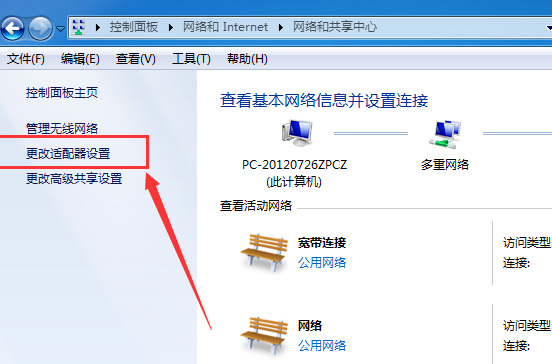
5、最后再看一下【无线网络连接】是否被禁用,如果“无线网络连接”的图标是彩色的就说明是启用的,或者右击【无线网络连接】即可查看是否启动,如下图所示,就代表启动了。
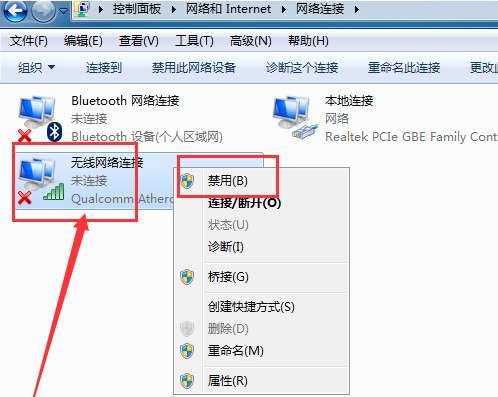
以上就是《win7无法连接无线网络问题的解决方案》的详细内容,更多关于win7的资料请关注golang学习网公众号!
声明:本文转载于:纯净之家 如有侵犯,请联系study_golang@163.com删除
相关阅读
更多>
-
501 收藏
-
501 收藏
-
501 收藏
-
501 收藏
-
501 收藏
最新阅读
更多>
-
298 收藏
-
182 收藏
-
481 收藏
-
452 收藏
-
149 收藏
-
409 收藏
-
124 收藏
-
370 收藏
-
187 收藏
-
138 收藏
-
479 收藏
-
456 收藏
课程推荐
更多>
-

- 前端进阶之JavaScript设计模式
- 设计模式是开发人员在软件开发过程中面临一般问题时的解决方案,代表了最佳的实践。本课程的主打内容包括JS常见设计模式以及具体应用场景,打造一站式知识长龙服务,适合有JS基础的同学学习。
- 立即学习 542次学习
-

- GO语言核心编程课程
- 本课程采用真实案例,全面具体可落地,从理论到实践,一步一步将GO核心编程技术、编程思想、底层实现融会贯通,使学习者贴近时代脉搏,做IT互联网时代的弄潮儿。
- 立即学习 511次学习
-

- 简单聊聊mysql8与网络通信
- 如有问题加微信:Le-studyg;在课程中,我们将首先介绍MySQL8的新特性,包括性能优化、安全增强、新数据类型等,帮助学生快速熟悉MySQL8的最新功能。接着,我们将深入解析MySQL的网络通信机制,包括协议、连接管理、数据传输等,让
- 立即学习 498次学习
-

- JavaScript正则表达式基础与实战
- 在任何一门编程语言中,正则表达式,都是一项重要的知识,它提供了高效的字符串匹配与捕获机制,可以极大的简化程序设计。
- 立即学习 487次学习
-

- 从零制作响应式网站—Grid布局
- 本系列教程将展示从零制作一个假想的网络科技公司官网,分为导航,轮播,关于我们,成功案例,服务流程,团队介绍,数据部分,公司动态,底部信息等内容区块。网站整体采用CSSGrid布局,支持响应式,有流畅过渡和展现动画。
- 立即学习 484次学习
